Roblox është një platformë masive lojërash. Për shkak se është një shërbim vetëm në internet, kodi i gabimit 103 në Roblox do të thotë se diçka po bllokon lidhjen.
Gabimi shfaqet në Xbox One, Xbox Series dhe PC. Kur ndodh, nuk mund të bashkoheni me një server lojërash. Roblox ju nxjerr jashtë dhe ju njofton me mesazhin “Loja Roblox ku po përpiqeni të bashkoheni nuk është aktualisht e disponueshme. Kodi i gabimit: 103.”
Gabimi 103 është disi tipik, kështu që ne jemi të vetëdijshëm për rregullimet. Mund të keni të bëni me çështje të gabuara të privatësisë ose përmbajtje të kufizuar sipas moshës. Me fjalë të tjera , duhet të jesh më i ri për të luajtur lojën Roblox që sapo klikove.
Kodi i gabimit 103 në Shkaqet e gabimeve të Roblox
Të kuptuarit e shkakut të gabimit mund t’ju ndihmojë ta rregulloni më shpejt. Prandaj, , ne kemi përpiluar listën e fajtorëve të mundshëm:
Përmbajtja në të cilën po përpiqeni të përdorni ka një kufizim moshe. Nëse data e lindjes në llogarinë tuaj tregon se jeni nën 13 ose 18 vjeç, ky është gabimi je duke u përballur. Cilësimet e privatësisë në llogarinë tënde Xbox nuk të lejojnë të luash. Këto cilësime ndikojnë në platformat e tua Xbox (Xbox One, Xbox Series dhe aplikacionin Xbox). Një gabim i rastësishëm në Xbox të pengon të qasesh në përmbajtje. Cilësimet e integruara të sigurisë në ruter po bllokojnë përmbajtjen (cilësimet e NAT dhe UPnP).
Rregullimet janë relativisht të lehta nëse nuk kemi të bëjmë me cilësimet e ruterit. Nëse ky është rasti, do t’ju duhen disa njohuri shtesë teknike për ta rregulluar atë (por gjithsesi ne do ta mbulojmë tutorialin).
Si të rregulloni kodin e gabimit 103 në Roblox?
Ne jemi duke kaluar nëpër një sërë rregullimesh dhe ju mund t’i provoni ato një nga një derisa të gjeni zgjidhjen.
Këto rregullime variojnë nga ndryshimi i datës së lindjes në”
Krijoni një llogari të re Roblox
Zgjidhja më e zakonshme është ndryshimi i datës së lindjes-nëse dëshironi. Përndryshe , provoni një lojë tjetër Xbox, pasi ajo që po përpiqeni të luani mund të kërkojë që të jeni 13 ose 18 vjeç.
Dhe nëse jeni 18 vjeç, mund ta kaloni këtë hap. Përndryshe, ju duhet të krijoni një llogari të re Roblox dhe të shkruani datën e lindjes që ju bën të dukeni mbi 18 vjeç.
Roblox përdor informacionin në llogarinë tuaj në vend të llogarisë tuaj Xbox. Për më tepër, nuk ka asnjë mënyrë për të ndryshoni datën e lindjes së llogarisë suaj Roblox, kështu që duhet të krijoni një të re.
Kjo është e lirë për ta bërë, por së pari, duhet të dilni nga të gjitha llogaritë tuaja Roblox:
>
Sing-Out nga Roblox në Xbox
Roblox menaxhon të gjitha platformat në një llogari të vetme. Pra, kur të dilni ose të identifikoheni, të gjitha pajisjet tuaja do të bëjnë të njëjtën gjë.
Për shkak se duhet ta fillojmë këtë hap duke hequr dorë nga llogaria juaj e vjetër, këtu janë hapat për ta mbyllur atë:
Në kompjuterin tuaj, hapni shfletuesin tuaj të internetit. Shkoni te Faqja e Roblox-it. Klikoni në butonin identifikimi në krye nëse nuk jeni identifikuar. 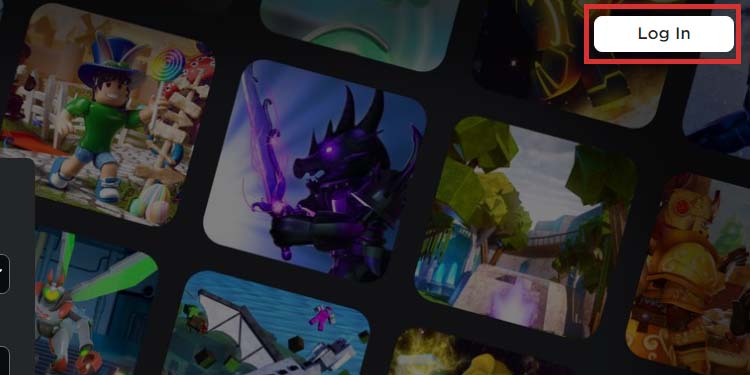
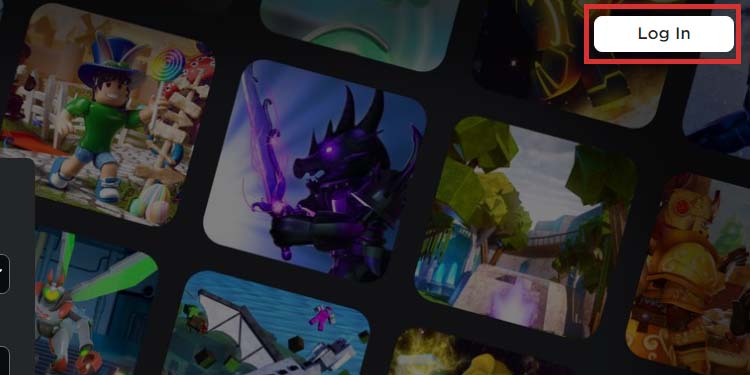 Më pas, klikoni në ikonën e ingranazheve në krye dhe zgjidhni Cilësimet. Shkoni te Siguria në anën e majtë. Shkoni në fund dhe zgjidhni”Dil“në”Dalja e sigurt”.
Më pas, klikoni në ikonën e ingranazheve në krye dhe zgjidhni Cilësimet. Shkoni te Siguria në anën e majtë. Shkoni në fund dhe zgjidhni”Dil“në”Dalja e sigurt”. 
 Konfirmo duke klikuar”OK.”
Konfirmo duke klikuar”OK.”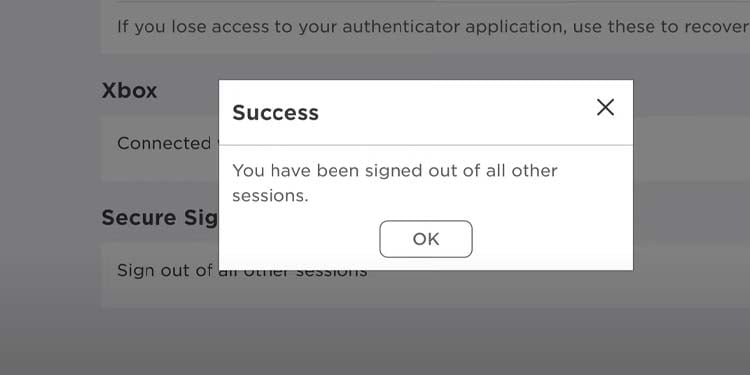
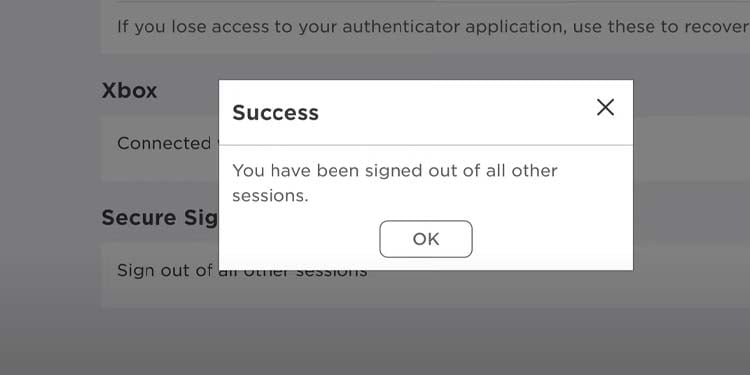
Krijo një llogari të re Roblox
Më pas, duhet të krijoni një llogari të re Roblox:
Në kompjuterin tuaj, hapni shfletuesin tuaj të internetit. Vizitoni faqen zyrtare të Roblox për të krijuar një llogari të re Roblox. Klikoni në “Regjistrohu fortë>.”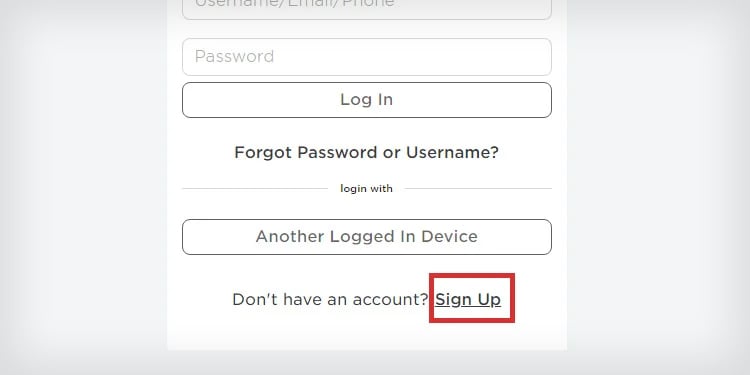
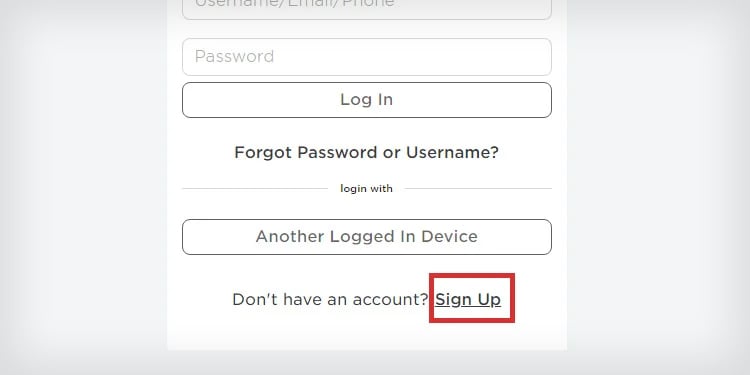 Plotësoni informacionin. Sigurohuni që të vendosni të paktën një vit të lindjes 2003 në datën e kllapave të lindjes.
Plotësoni informacionin. Sigurohuni që të vendosni të paktën një vit të lindjes 2003 në datën e kllapave të lindjes. 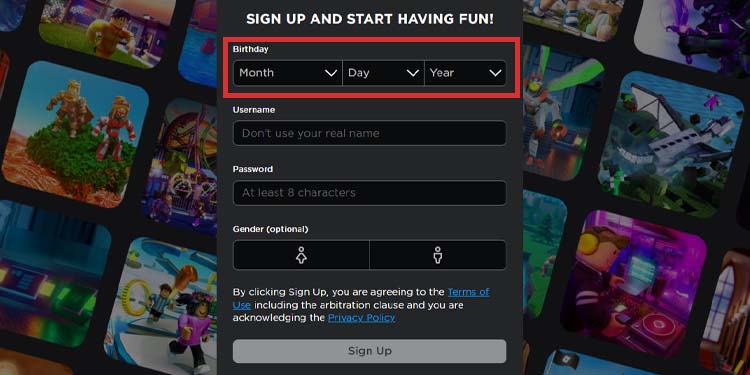
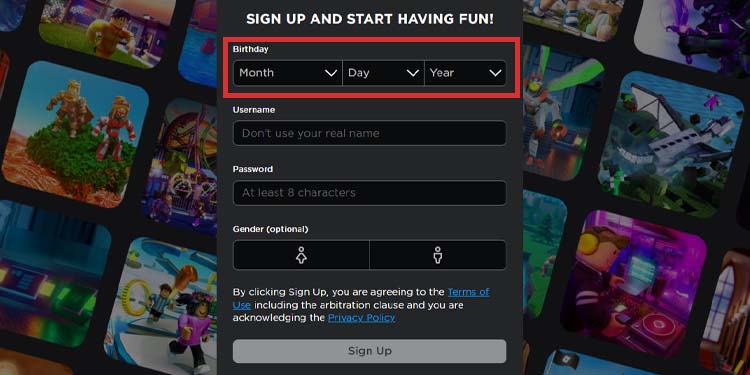
Përdor llogarinë tënde të re Roblox
Pasi të bësh të renë llogarinë, përdorni atë për të luajtur lojën që nuk mund ta luanit më parë.
Për shkak se keni dalë nga llogaria e vjetër, aplikacioni do t’ju kërkojë të identifikoheni kur të hapni përsëri Roblox (në Xbox ose PC). Kur të arrini këtë pikë, shkruani kredencialet tuaja të reja.
Ndrysho cilësimet e privatësisë së Xbox
Ndoshta nuk është mosha juaj, ose ndoshta nuk është vetëm mosha juaj. Xbox përmban një meny të cilësimeve të privatësisë që personalizon përvojën tuaj në internet.
Me siguri duhet ta ndryshoni atë për të shijuar Roblox. Dhe është më mirë ta bëni atë në shfletuesin e internetit:
Shkoni te PCO, hapni shfletuesin tuaj të internetit. Shkoni te Faqja e hyrjes në Xbox. Shkruani kredencialet e llogarisë tuaj Xbox. Mund t’ju duhet të verifikoni me një lidhje emaili.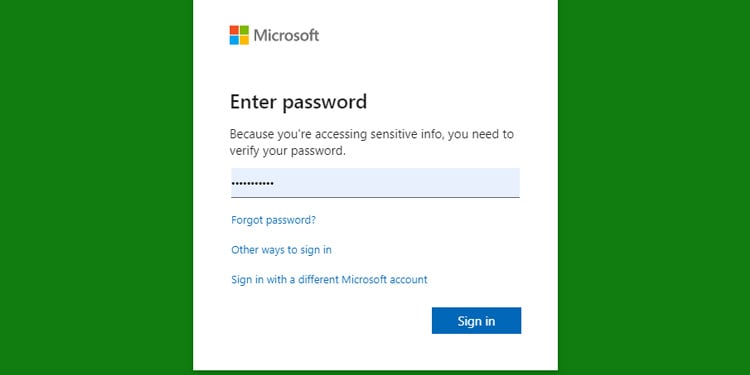
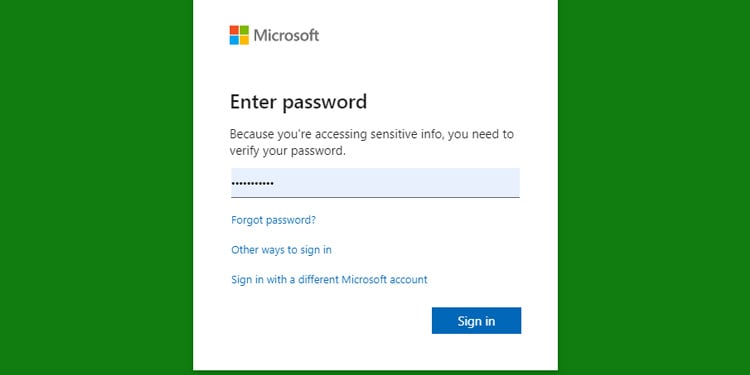 Lidhja e mësipërme do t’ju çojë direkt te cilësimet e privatësisë.
Lidhja e mësipërme do t’ju çojë direkt te cilësimet e privatësisë.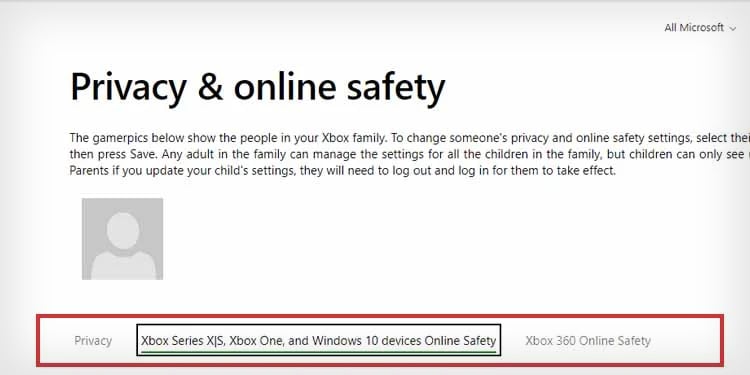
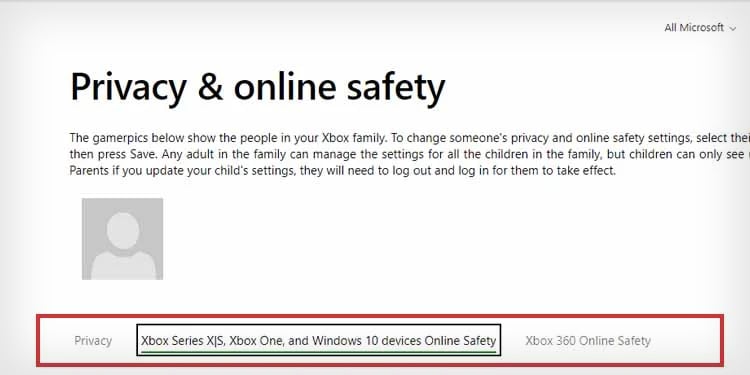 Ka cilësime të ndryshme që duhet të keni për të luajtur Roblox siç duhet. Në skedën e privatësisë, zgjidhni”Të gjithë”në”Mund të shihni dhe ngarkoni krijimet e komunitetit.”Ky është veçoria më kritike e sigurisë, që ju lejon të luani përmbajtje të krijuar nga komuniteti.
Ka cilësime të ndryshme që duhet të keni për të luajtur Roblox siç duhet. Në skedën e privatësisë, zgjidhni”Të gjithë”në”Mund të shihni dhe ngarkoni krijimet e komunitetit.”Ky është veçoria më kritike e sigurisë, që ju lejon të luani përmbajtje të krijuar nga komuniteti.
Në skedën e privatësisë, zgjidhni”Miqtë”ose”Të gjithë”në”Të tjerët mund të shohin detajet e profilit tuaj Xbox.”Në skedën e privatësisë, zgjidhni”Të gjithë”ose”Miqtë””në”Të tjerët mund të komunikojnë me zë, tekst ose ftesa.”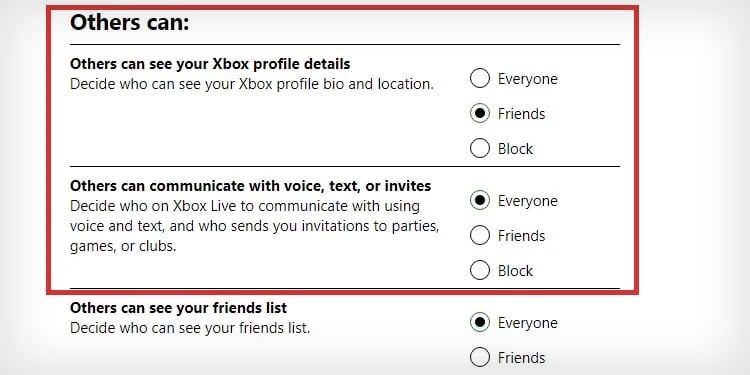
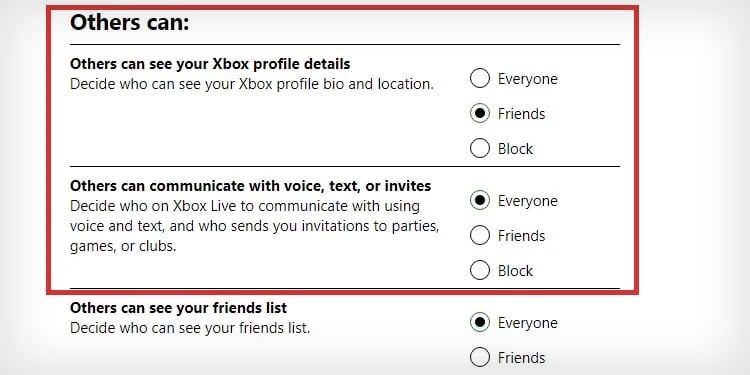 Klikoni në Butoni”Dërgo” më poshtë deri në këtë pikë. Më në fund, në”Siguria në internet e pajisjeve Xbox Series X|S, Xbox One dhe Windows 10″, kontrolloni”Lejo”në”Mund të bashkoheni në lojëra me shumë lojtarë.” Më pas, shtypni Dërgo butoni përsëri poshtë.
Klikoni në Butoni”Dërgo” më poshtë deri në këtë pikë. Më në fund, në”Siguria në internet e pajisjeve Xbox Series X|S, Xbox One dhe Windows 10″, kontrolloni”Lejo”në”Mund të bashkoheni në lojëra me shumë lojtarë.” Më pas, shtypni Dërgo butoni përsëri poshtë. 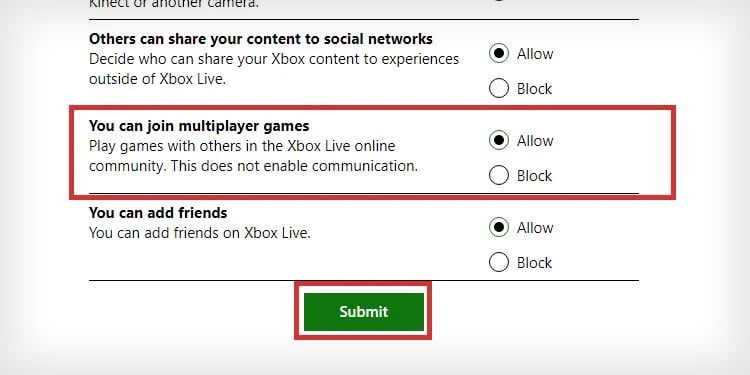
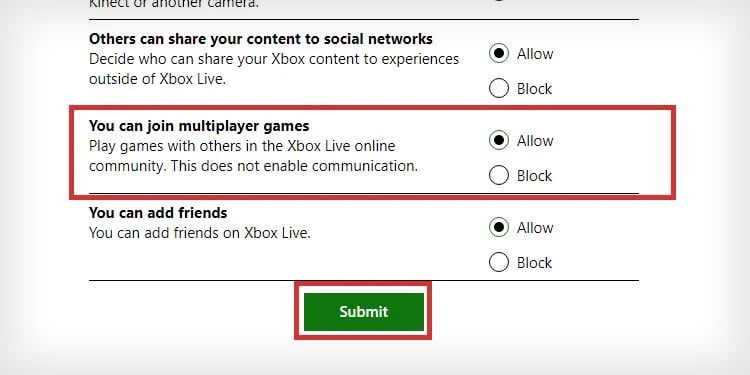
Mund të ndryshoni gjithashtu cilësimet e privatësisë nga tastiera:
Aktivizoni tastierën. Shtypni butonin Xbox në kontrollues.
 Zgjidhni Profili dhe sistemi. Shkoni te Cilësimet .
Zgjidhni Profili dhe sistemi. Shkoni te Cilësimet . 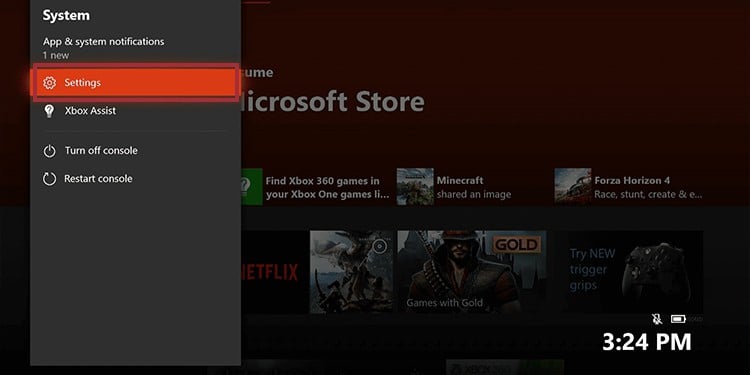
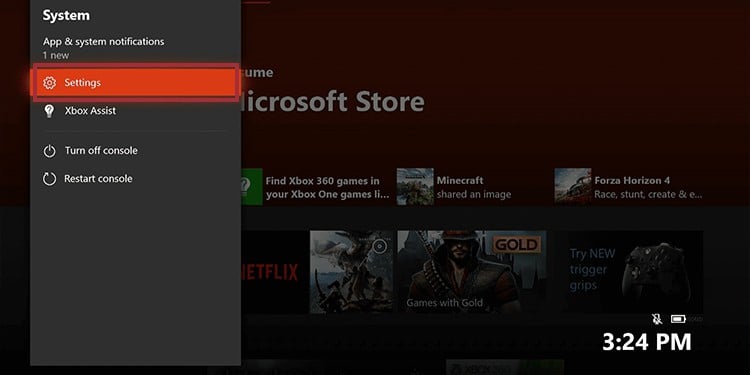 Zgjidhni Llogari.
Zgjidhni Llogari. 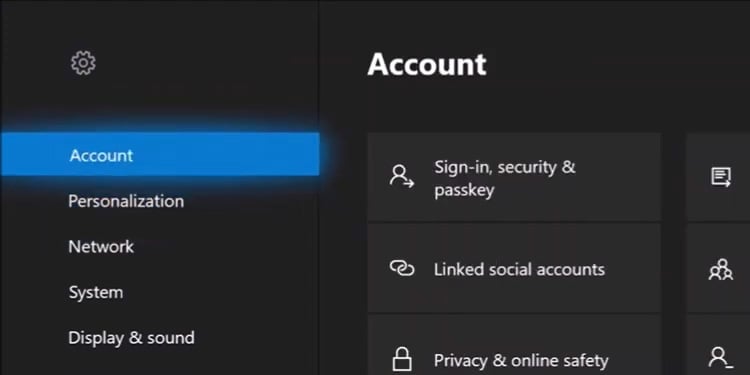
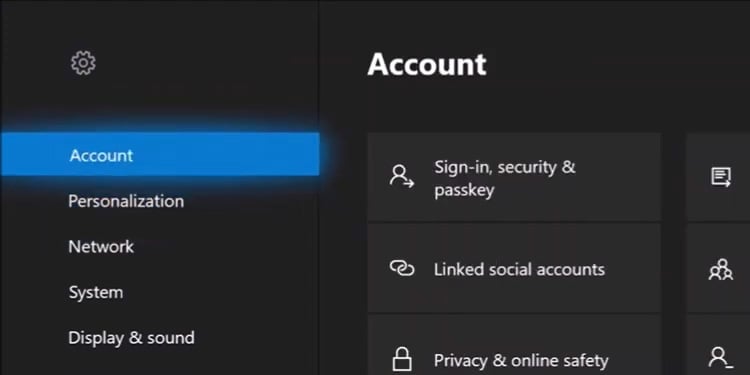 Shko te Online Safe & Family në të djathtë. Shkoni te Privatësia dhe siguria në linjë > Privatësia e Xbox.
Shko te Online Safe & Family në të djathtë. Shkoni te Privatësia dhe siguria në linjë > Privatësia e Xbox. 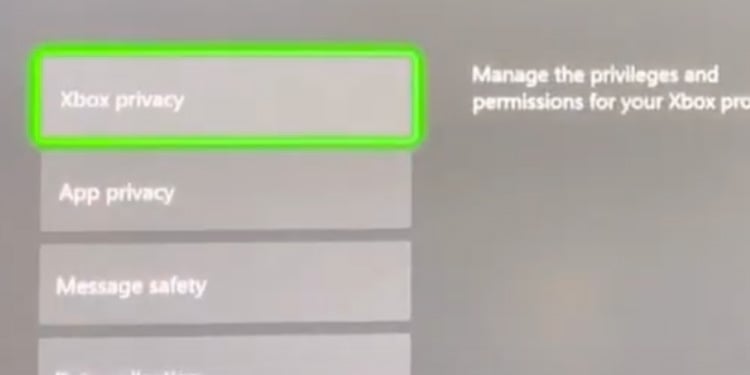
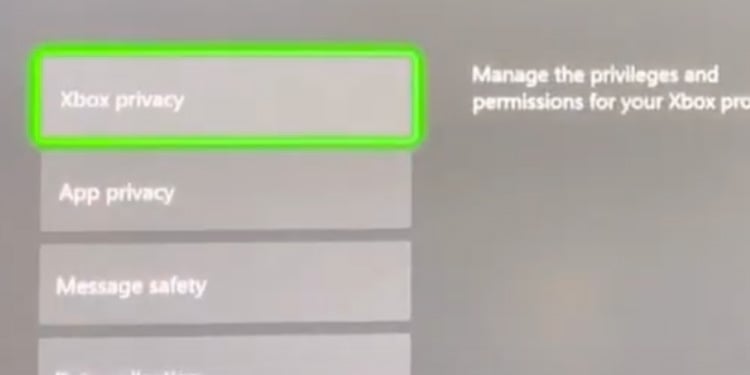 Zgjidhni Shiko Detajet dhe Personalizo.
Zgjidhni Shiko Detajet dhe Personalizo.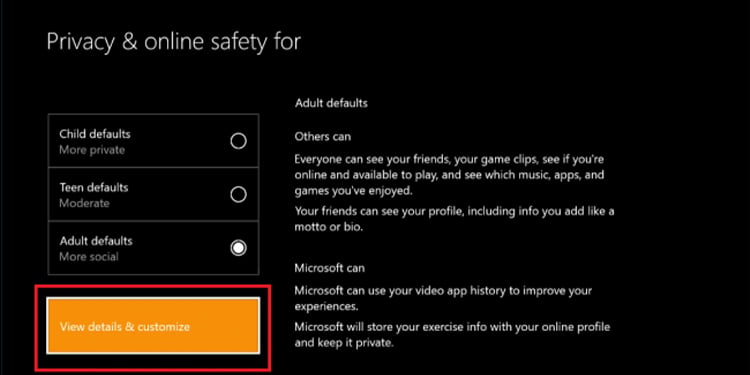
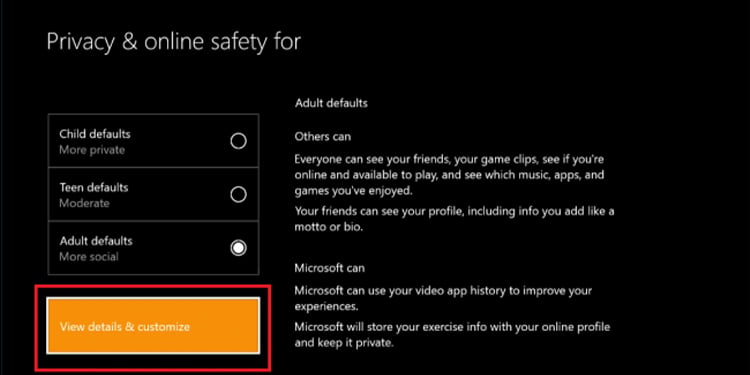 Lëvizni djathtas për të parë opsionet e disponueshme dhe gjeni ato që rendita më sipër. Për të ndryshuar një konfigurim, shtypni menunë rënëse brenda çdo kllapa.
Lëvizni djathtas për të parë opsionet e disponueshme dhe gjeni ato që rendita më sipër. Për të ndryshuar një konfigurim, shtypni menunë rënëse brenda çdo kllapa. 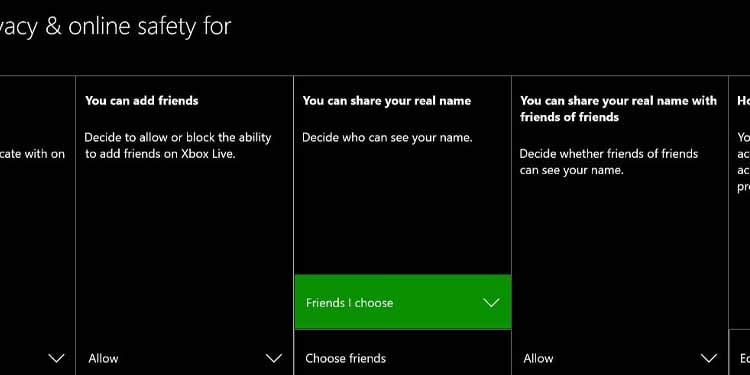
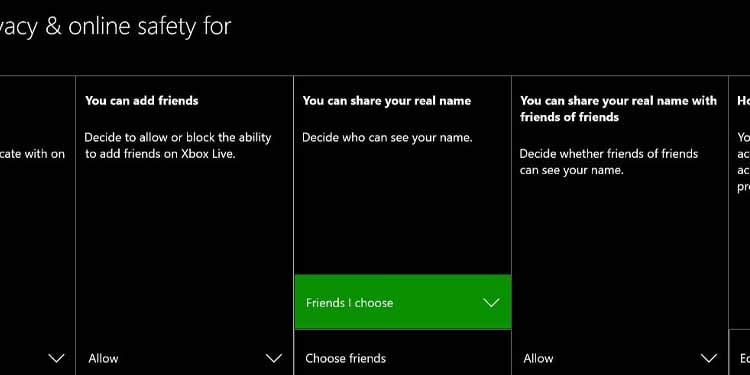
Cilësimet tuaja të privatësisë mund të kenë pasur nevojë të korrigjohen sipas parazgjedhjes. Ndoshta llogaria juaj kishte cilësime që synonin fëmijët.
Nëse po përdorni një llogari fëmijësh në Xbox, menaxheri i familjes (ndoshta një vëlla i madh ose një prind) do të duhet t’i ndryshojë këto cilësime për ju.
Këta do të ishin hapat:
Shtypni përsëri butonin Xbox .
 Shko te Profili dhe sistemi. Zgjidh Shto ose Ndërro dhe zgjidh llogarinë e menaxherit të familjes (ose ndonjë të rritur llogari në Xbox).
Shko te Profili dhe sistemi. Zgjidh Shto ose Ndërro dhe zgjidh llogarinë e menaxherit të familjes (ose ndonjë të rritur llogari në Xbox). 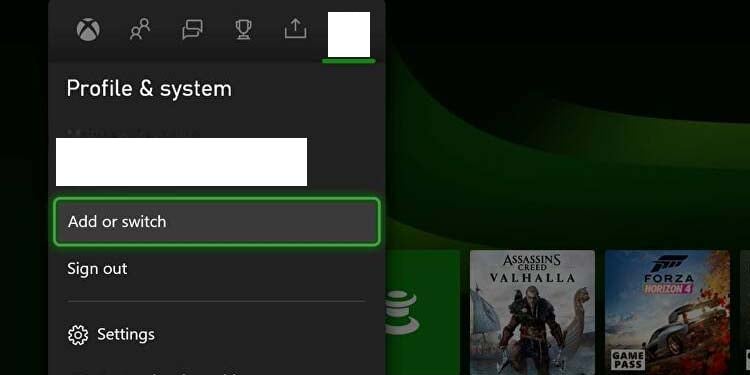
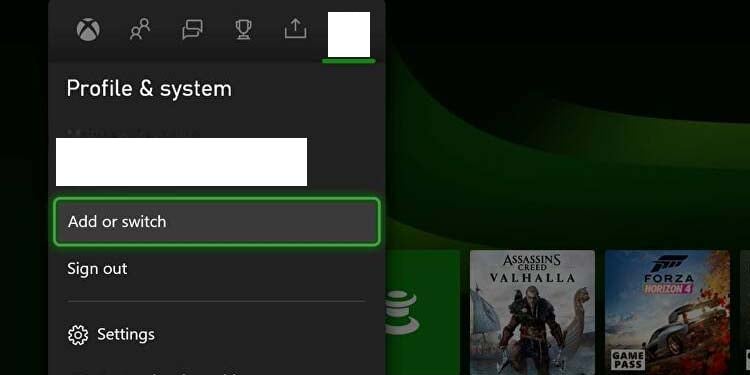 Shko te Cilësimet përsëri. Shkoni përsëri te Llogaria.
Shko te Cilësimet përsëri. Shkoni përsëri te Llogaria.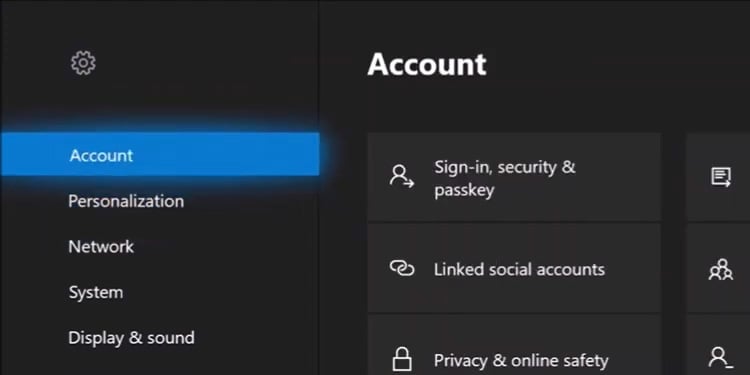
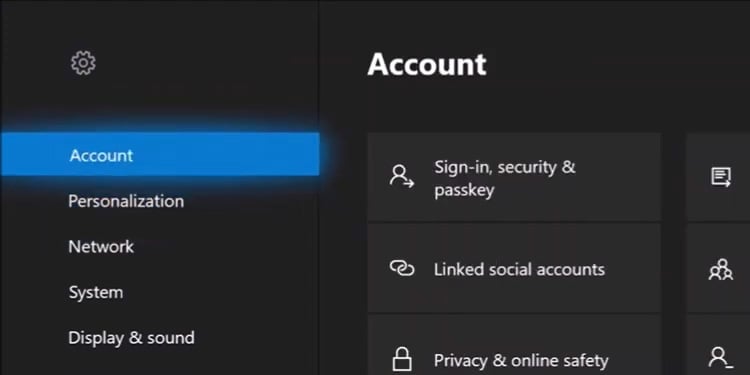 Zgjidh Cilësimet e familjes. Zgjidh Menaxho cilësimet e familjes. Zgjidh llogarinë tënde (llogaria e të miturve) ose zgjidh Shto në familjen për të shtuar llogarinë.
Zgjidh Cilësimet e familjes. Zgjidh Menaxho cilësimet e familjes. Zgjidh llogarinë tënde (llogaria e të miturve) ose zgjidh Shto në familjen për të shtuar llogarinë. 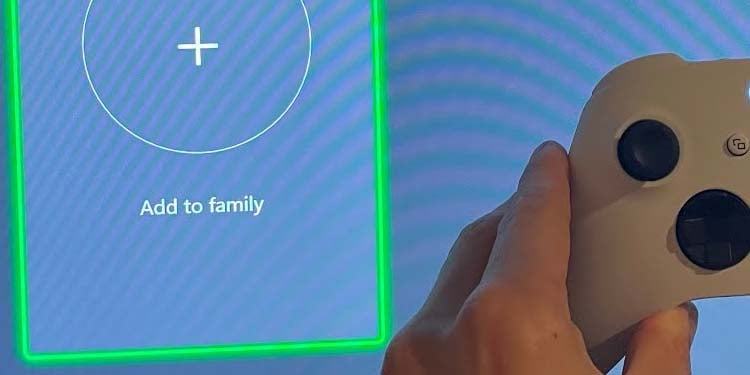
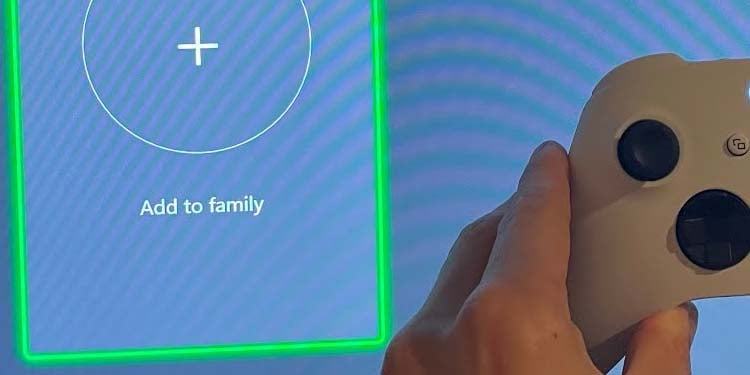 Tani, zgjidhni Privatësia dhe siguria në linjë.
Tani, zgjidhni Privatësia dhe siguria në linjë.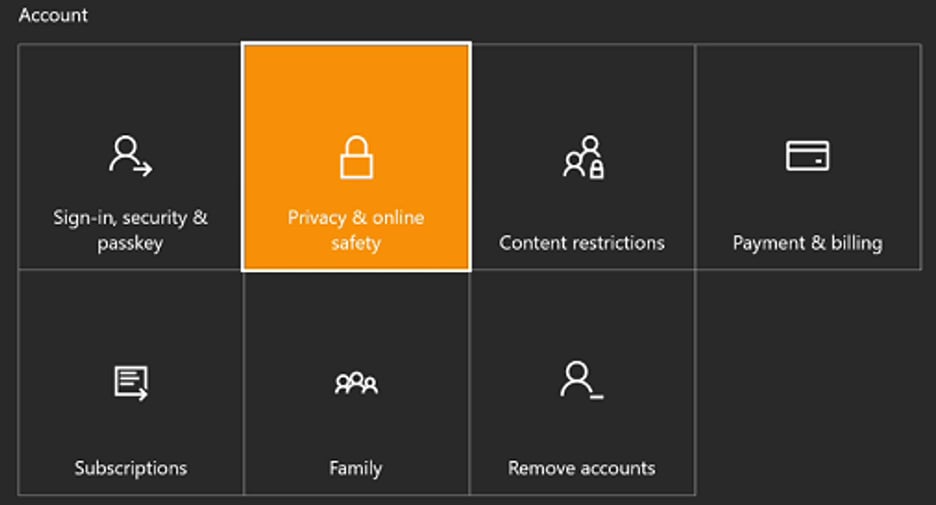
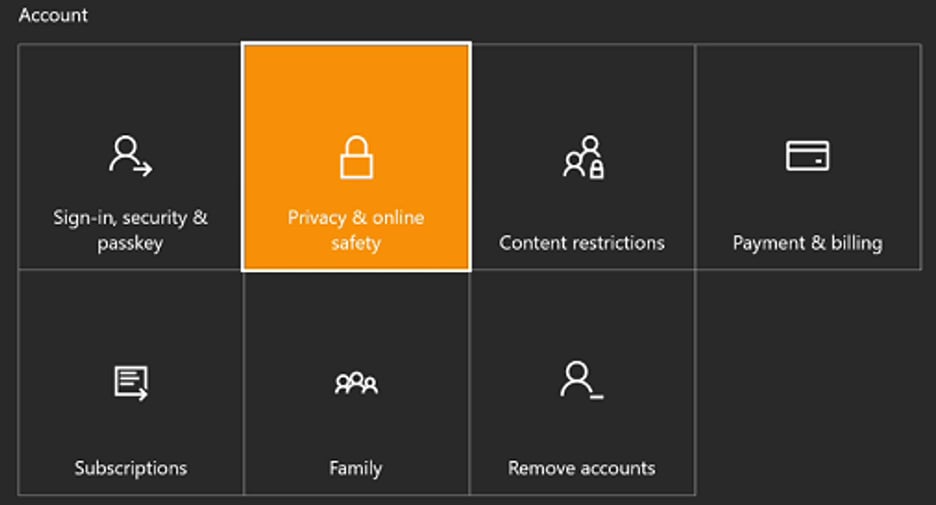 Zgjidh Privatësia Xbox. Zgjidh Shiko detajet dhe personalizo.
Zgjidh Privatësia Xbox. Zgjidh Shiko detajet dhe personalizo.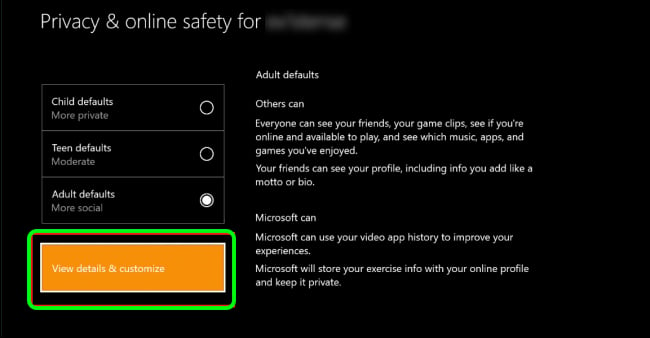
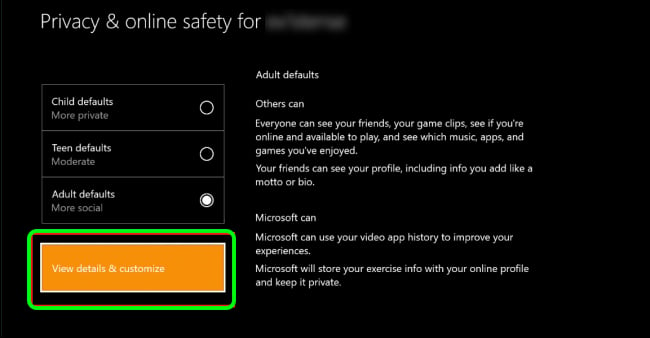 Më në fund, bëni ndryshimet që diskutuam më sipër.
Më në fund, bëni ndryshimet që diskutuam më sipër.
Port Forward PC tuaj
Ruterët vijnë me një konfigurim të integruar të sigurisë dhe privatësisë që e njohim si NAT (përkthimi i adresës së rrjetit). Ai përcakton se si pajisjet në rrjetin tuaj mund të ndërveprojnë me pajisjet e tjera në ueb.
Këtu është grafiku:
Nëse ruteri juaj jep një Strict. Lloji NAT, do të bllokojë pothuajse gjithçka. Por nëse ka një lloj Open NAT, nuk do të ndalojë asgjë. Për shembull, një router Open NAT mund të krijojë dhe të ketë akses në të gjitha lobet. Megjithatë, një lloj Strict NAT do të jetë në gjendje të hyjë vetëm në lobet e hapura.
Duket komplekse, por, në çdo rast, mund ta ndryshoni atë me një port përpara. Një port përpara do të thotë t’i thuash një pajisjeje të punojë me portet specifike të një shërbimi, ku komunikimet e saj mund të jenë pa pagesë.
Procesi është i gjatë në Xbox dhe mund të kontrolloni udhëzuesin e veçantë për të përfunduar procesin.
Së pari, megjithatë, mund të kontrolloni llojin NAT që keni si kështu. Mjerisht, është e lehtë për ta bërë atë në Xbox, por shumë e vështirë në Windows. Në të njëjtën kohë, kontrollimi i llojit NAT në Windows është i panevojshëm, pasi përcjellja e portit për një PC me Windows është e padëmshme dhe e lehtë.
Kontrollo llojin NAT në Xbox
Këta janë hapat për të kontrolluar llojin tuaj NAT në Xbox:
Shtypni butonin Xbox. Shkoni te Profili dhe sistemi. Zgjidhni Cilësimet. 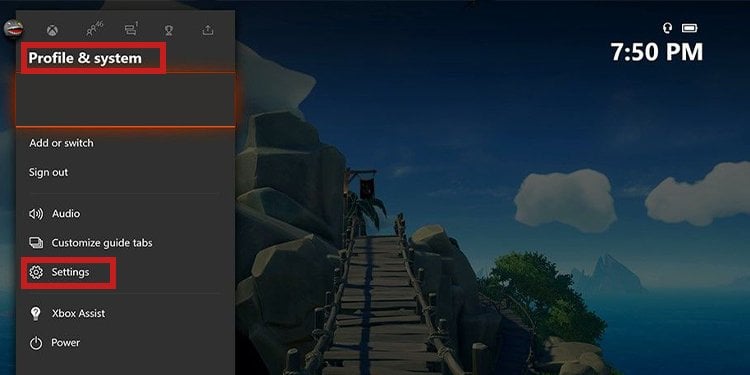
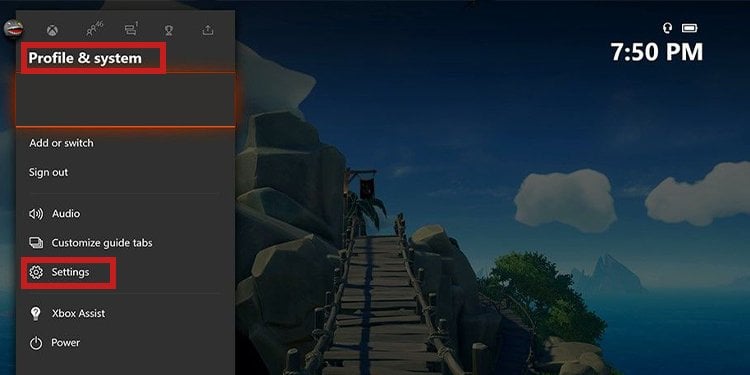 Zgjidh Të përgjithshme.Shko te Cilësimet e rrjetit në të djathtë.
Zgjidh Të përgjithshme.Shko te Cilësimet e rrjetit në të djathtë. 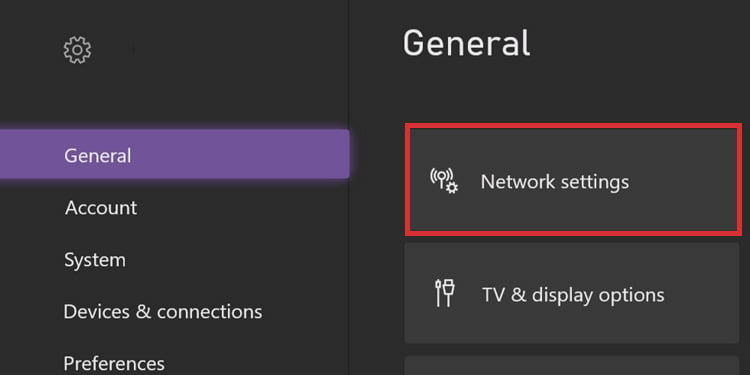
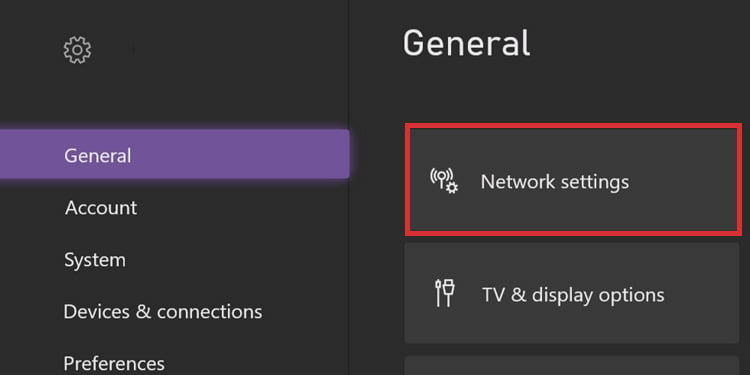 Lloji juaj NAT është nën”Statusi aktual i rrjetit.”
Lloji juaj NAT është nën”Statusi aktual i rrjetit.”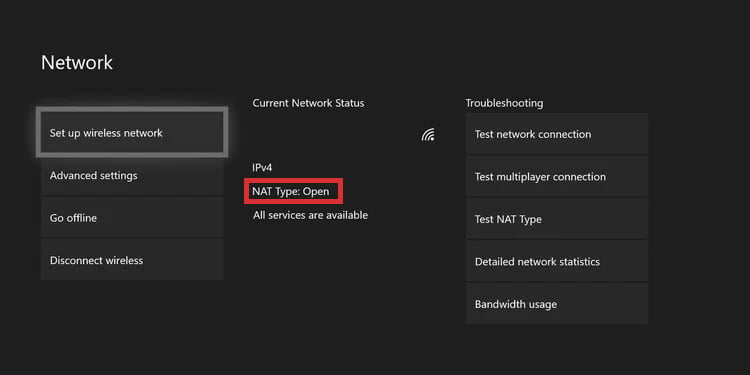
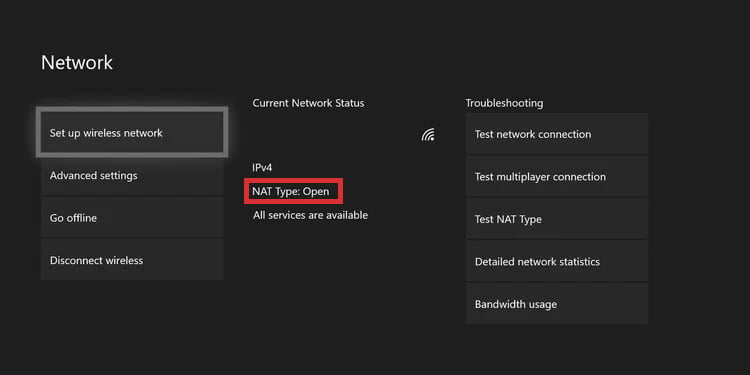
Përndryshe, mund të shtypni”Testoni Llojin NAT.”
Deri në këtë pikë, ju mund të shihni një gabim të lidhur:”U zbulua NAT e dyfishtë”. Ne kemi gjithashtu një udhëzues për këtë.
Port Forward PC tuaj Windows
Ju mund të dërgoni përpara kompjuterin tuaj Windows përmes aplikacionit të integruar Windows Firewall dhe mbrojtjes së rrjetit.
Klikoni tastin Windows në tastierë. Shkoni te Cilësimet. Shkoni te skeda Privatësia dhe siguria në të majtë. 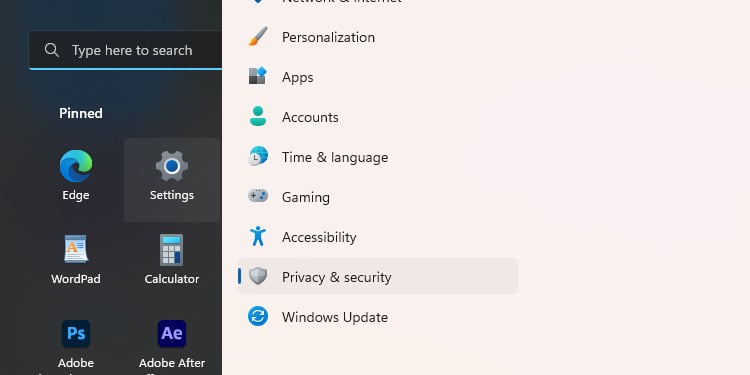
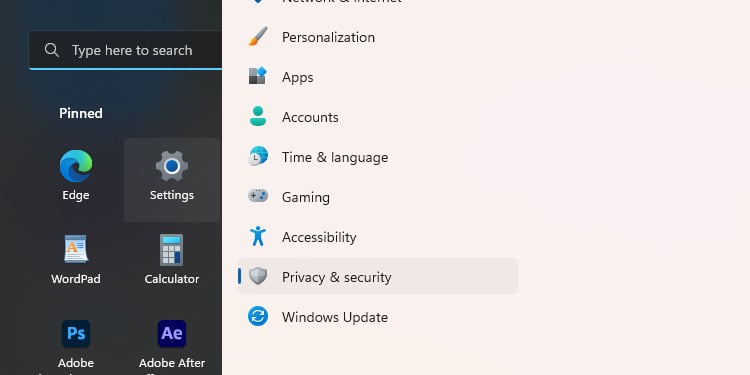 Klikoni në “Siguria e Windows.”
Klikoni në “Siguria e Windows.”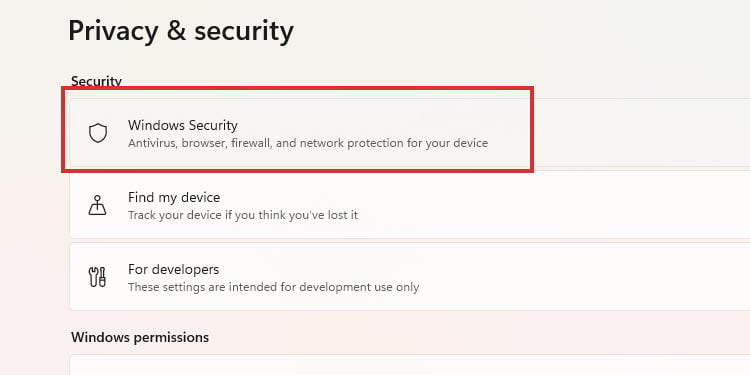
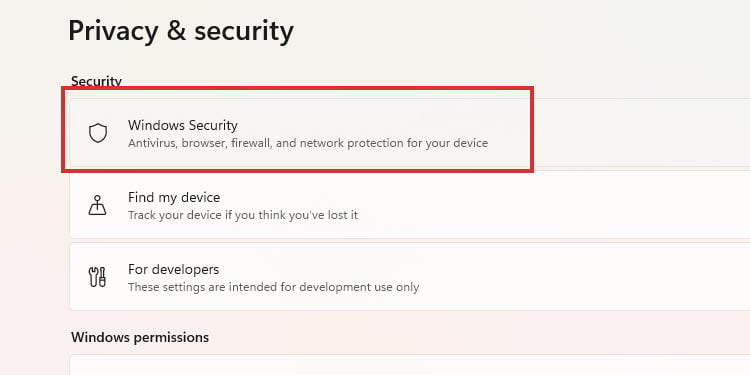 Klikoni në”Open Windows Security”
Klikoni në”Open Windows Security”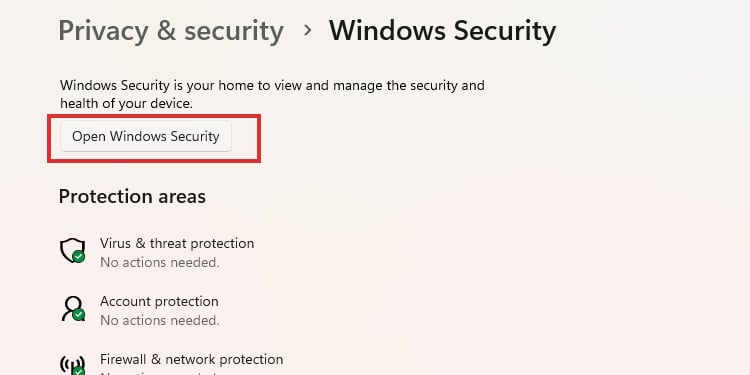
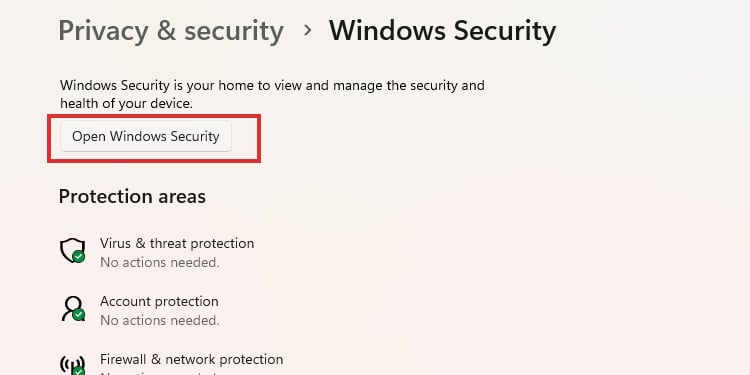 Zgjidhni”Firewall & Mbrojtja e rrjetit“skeda në të majtë.
Zgjidhni”Firewall & Mbrojtja e rrjetit“skeda në të majtë. 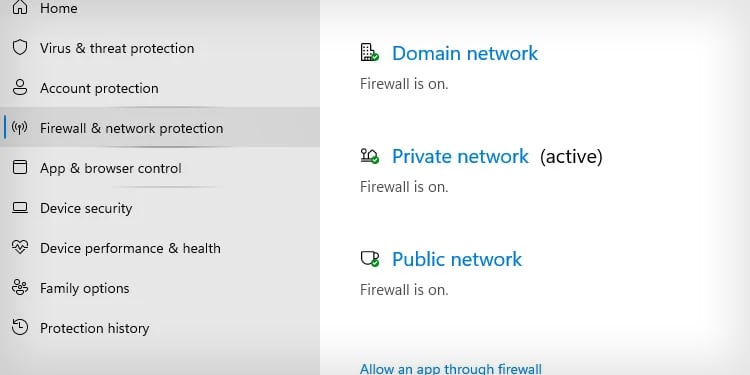
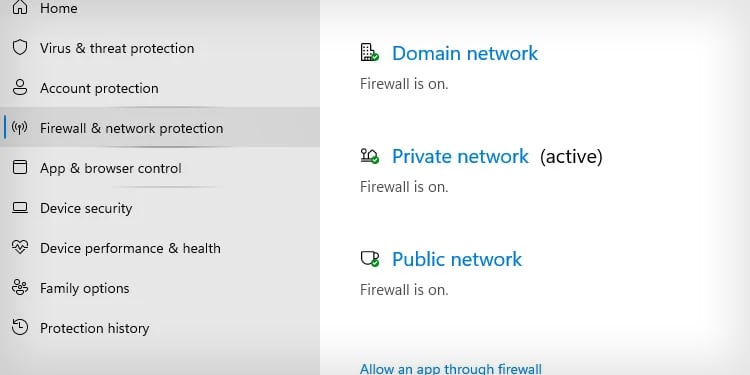 Në anën e djathtë, klikoni në Cilësimet e avancuara.
Në anën e djathtë, klikoni në Cilësimet e avancuara.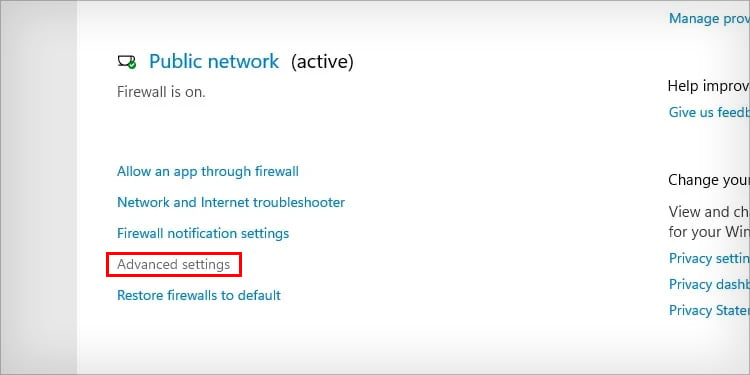
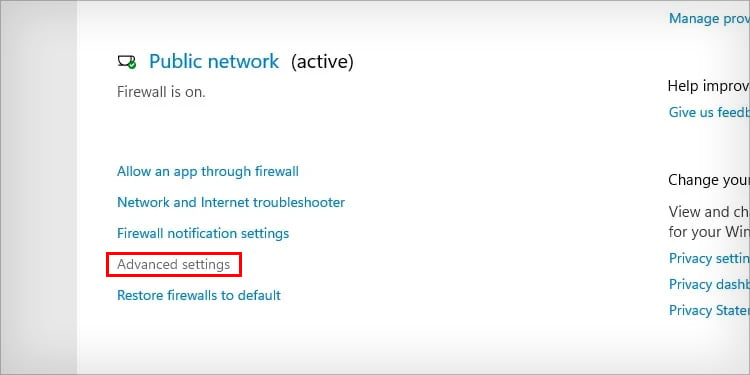 Tani , zgjidhni Zgjidh Rregullat hyrëse në të majtë. Në anën e djathtë, zgjidhni Rregull i ri.
Tani , zgjidhni Zgjidh Rregullat hyrëse në të majtë. Në anën e djathtë, zgjidhni Rregull i ri.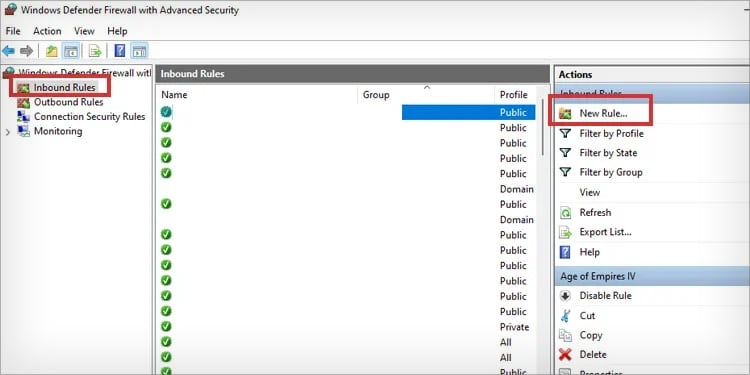
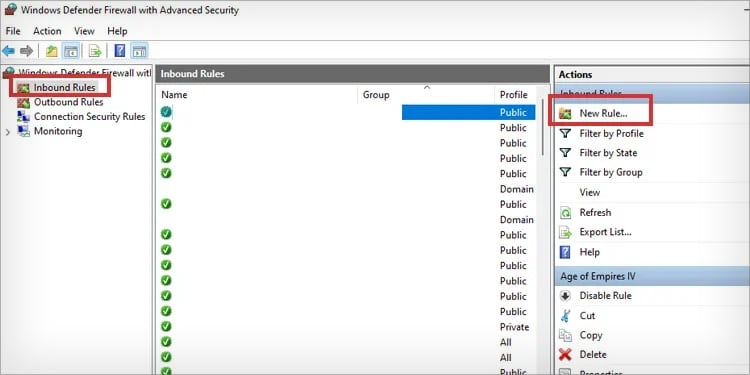 Zgjidhni Port në faqen e parë dhe më pas kliko te Tjetër.
Zgjidhni Port në faqen e parë dhe më pas kliko te Tjetër. 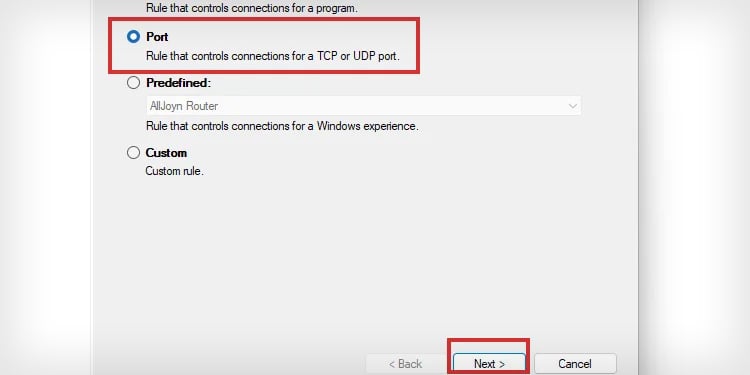
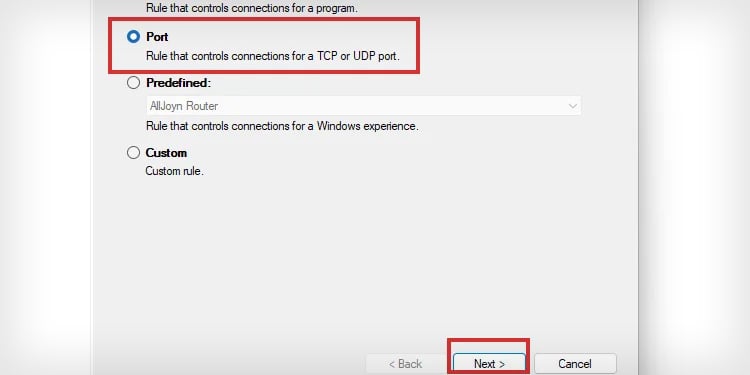 Më pas, kontrolloni”TPC“në krye. Më poshtë, kontrolloni”Portet specifike lokale;”dhe shkruani numrin e mëposhtëm në kuti: 3074.
Më pas, kontrolloni”TPC“në krye. Më poshtë, kontrolloni”Portet specifike lokale;”dhe shkruani numrin e mëposhtëm në kuti: 3074. 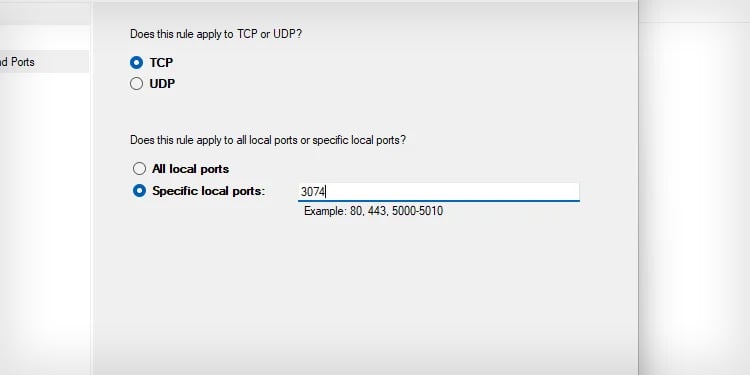
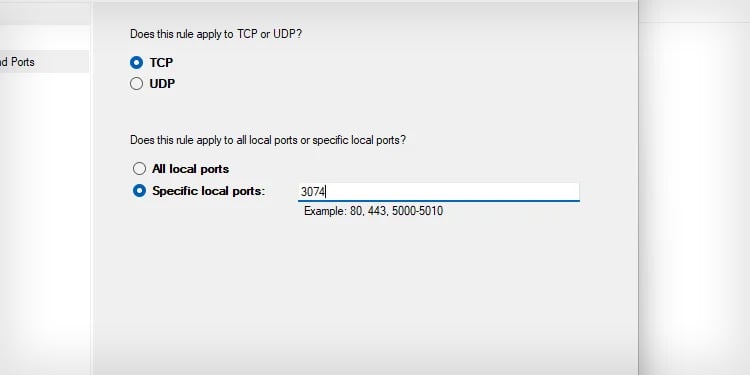 Klikoni Tjetër. Në faqen tjetër, kontrolloni “Lejo lidhjen.”
Klikoni Tjetër. Në faqen tjetër, kontrolloni “Lejo lidhjen.”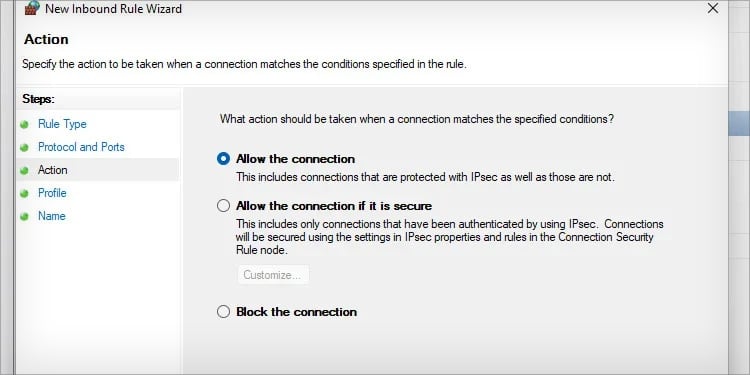
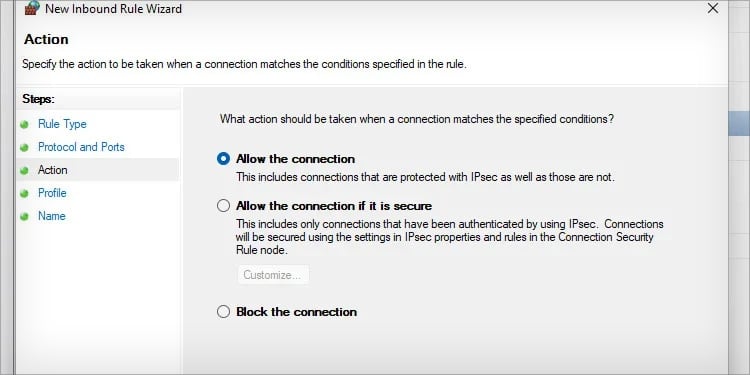 Klikoni Tjetër.
Klikoni Tjetër.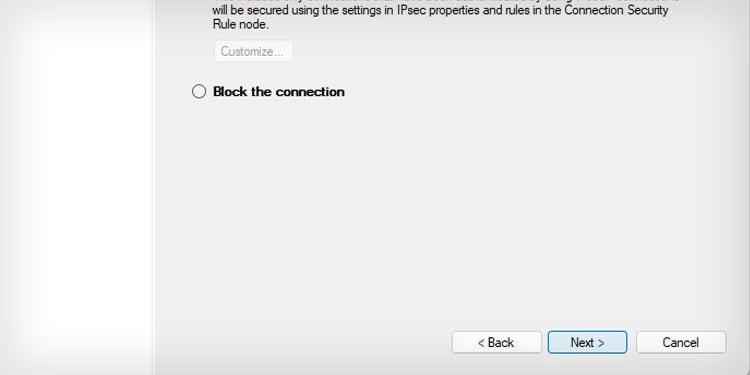
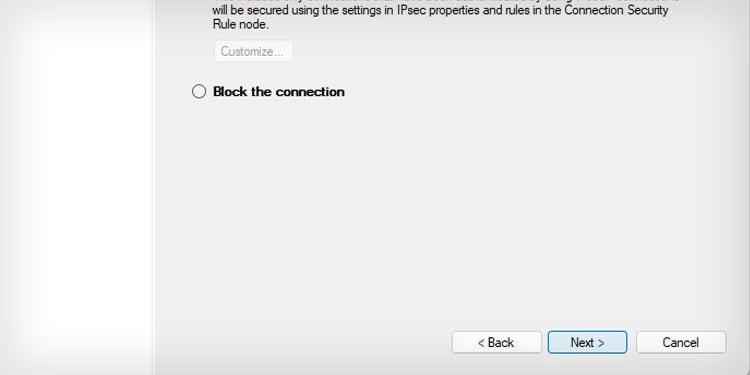 Në faqen Profili , kontrolloni të tre opsionet (më poshtë “ Kur zbatohet ky rregull?”).
Në faqen Profili , kontrolloni të tre opsionet (më poshtë “ Kur zbatohet ky rregull?”).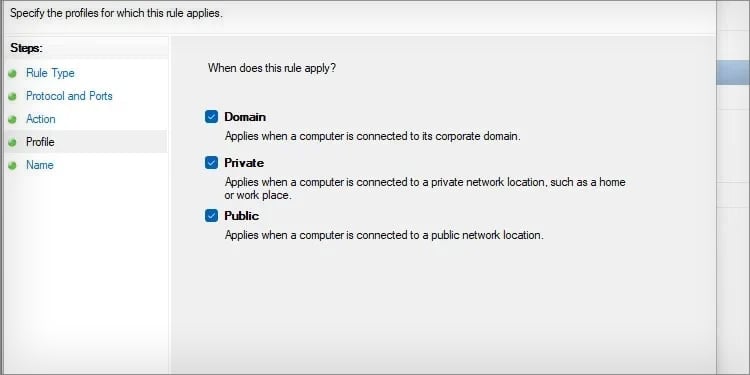
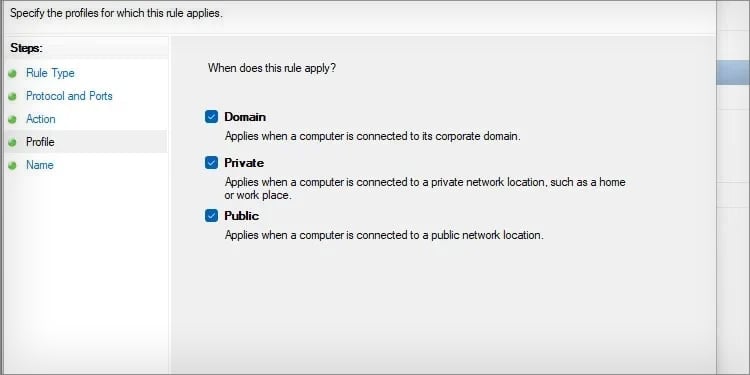 Klikoni Tjetër përsëri për të konfirmuar. Nëse dëshironi, shkruani një emër dhe një përshkrim për portin.
Klikoni Tjetër përsëri për të konfirmuar. Nëse dëshironi, shkruani një emër dhe një përshkrim për portin. 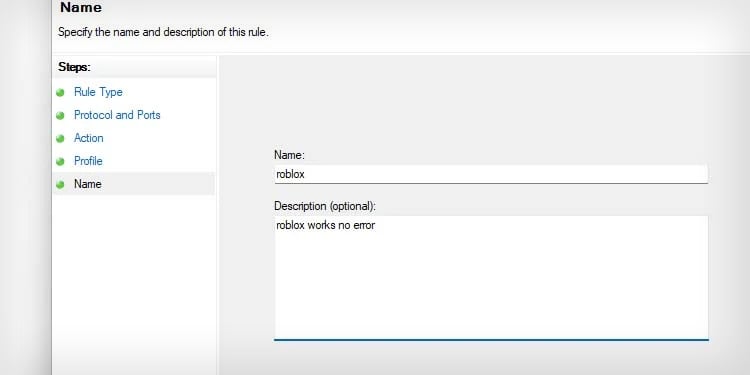
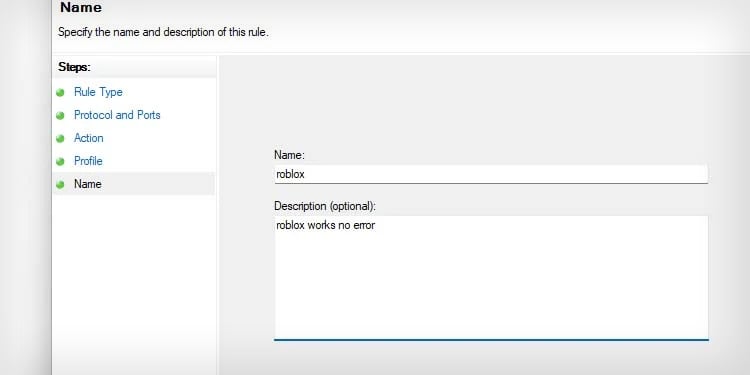 Klikoni në Përfundo për të konfirmuar.
Klikoni në Përfundo për të konfirmuar. 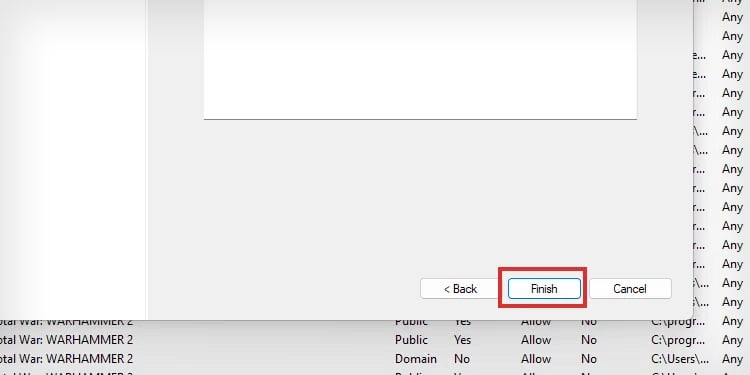
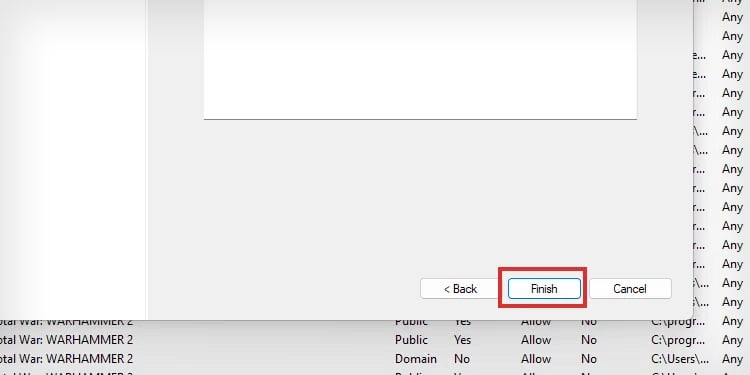 Rinise kompjuterin dhe provo sërish Roblox.
Rinise kompjuterin dhe provo sërish Roblox.
Port Forward Xbox One ose Xbox Series tuaj
Procesi është më i vështirë në Xbox, kështu që ne kemi bërë një udhëzues specifik për procedurën.
Në përgjithësi, ju jeni duke shkuar te:
Shtoni një IP statike në Xbox. Shkoni te faqja e administratorit të ruterit tuaj. Gjeni rregullat e përcjelljes së portit. Shtoni TCP 3070 si porte në rregullin e përcjelljes së portit. Shtoni IP-në statike të konsolës suaj te rregulli.
Aktivizo UPnP
Zgjidhja e fundit është të aktivizosh UPnP në ruterin tënd. UPnP është”Universal Plug n’Play”, një veçori e integruar e sigurisë në ruter.
Ja se si ta ndryshoni atë:
Hapni shfletuesin tuaj të internetit dhe hyni në faqen tuaj të shfletuesit. Mund të shkoni. në të duke kopjuar një nga këto dy adresa IP standarde: Nëse nuk mund ta gjeni adresën, provoni një nga këto dy IP standarde:192.168.1.1 192.168.0.1 Përndryshe, do të gjeni faqen e administratorit të ruterit në anën e pasme i ruterit ose portës suaj. Duhet të jetë afër”Emri i përdoruesit”dhe”Fjalëkalimi”.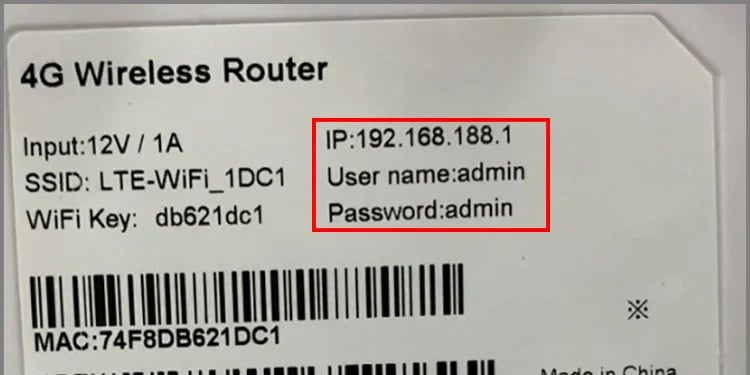
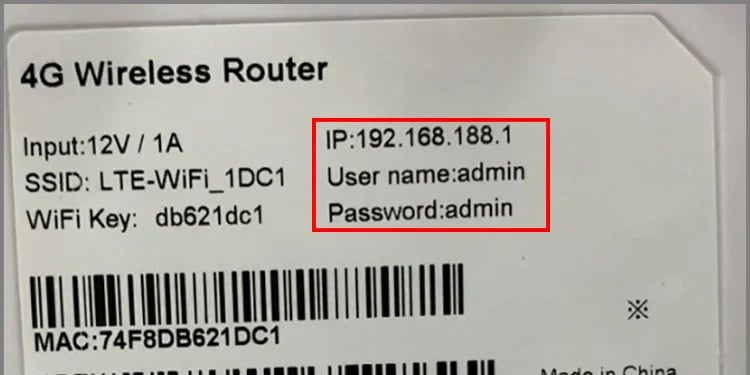 Shkruani emrin e përdoruesit dhe fjalëkalimin në faqe. Emri i përdoruesit dhe fjalëkalimi janë zakonisht në pjesën e pasme të ruterit, siç shihet në foton e mësipërme. Përndryshe, provoni këto kombinime standarde: Emri i përdoruesit: adminFjalëkalimi: adminNëse keni hyrë në th faqe më parë dhe nuk e mbani mend fjalëkalimin, do t’ju duhet të rivendosni ruterin për ta kthyer atë në vlerat e paracaktuara. Butoni i rivendosjes në ruter është zakonisht brenda një vrime të vogël. Mund ta shtypni dhe ta mbani atë me një kunj ose diçka të ngjashme për rreth shtatë sekonda për të rivendosur ruterin në parazgjedhje.
Shkruani emrin e përdoruesit dhe fjalëkalimin në faqe. Emri i përdoruesit dhe fjalëkalimi janë zakonisht në pjesën e pasme të ruterit, siç shihet në foton e mësipërme. Përndryshe, provoni këto kombinime standarde: Emri i përdoruesit: adminFjalëkalimi: adminNëse keni hyrë në th faqe më parë dhe nuk e mbani mend fjalëkalimin, do t’ju duhet të rivendosni ruterin për ta kthyer atë në vlerat e paracaktuara. Butoni i rivendosjes në ruter është zakonisht brenda një vrime të vogël. Mund ta shtypni dhe ta mbani atë me një kunj ose diçka të ngjashme për rreth shtatë sekonda për të rivendosur ruterin në parazgjedhje. 

Në mënyrë të ngjashme, nëse keni hyrë në faqe më parë, por nuk e mbani mend fjalëkalimin, rivendosni edhe ruterin. Klikoni në opsionin UPnP. Zakonisht është brenda cilësimeve ose konfigurimeve të avancuara. 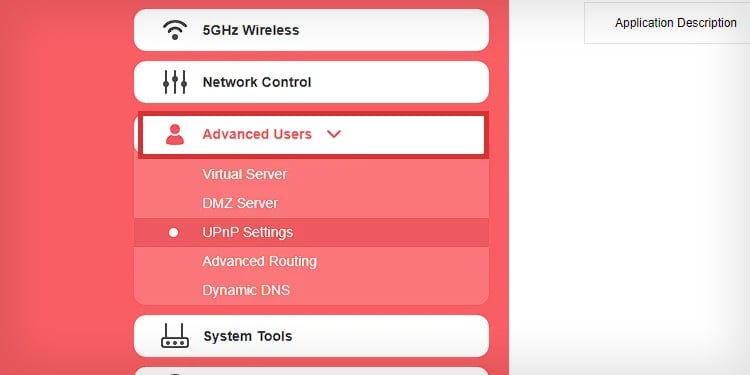
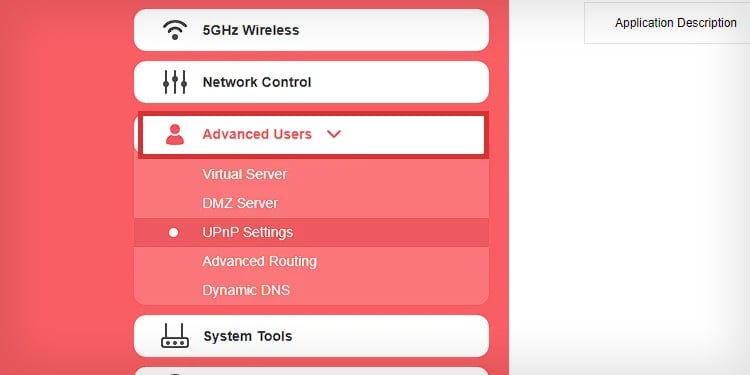 Aktivizo Cilësimet UPnP.
Aktivizo Cilësimet UPnP. 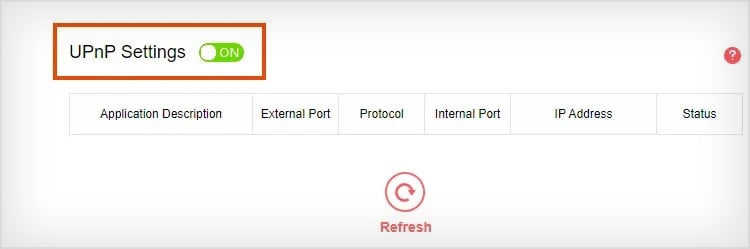
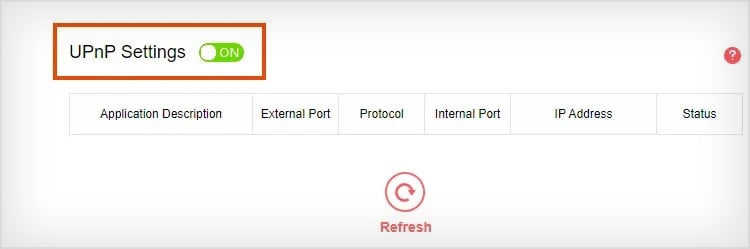
Më pas, provo të luash sërish Roblox.
Rinstaloni Roblox
Nëse gjithçka tjetër dështon, hapi i fundit është riinstalimi i Roblox. Një gabim i rastësishëm mund të ndikojë në vetë lojën dhe çinstalimi i tij do të eliminojë të gjithë korrupsionin e saj.
Në Xbox
Shtypni butonin Xbox të kontrolluesit. Shkoni te Lojërat dhe aplikacionet e mia në të majtë. 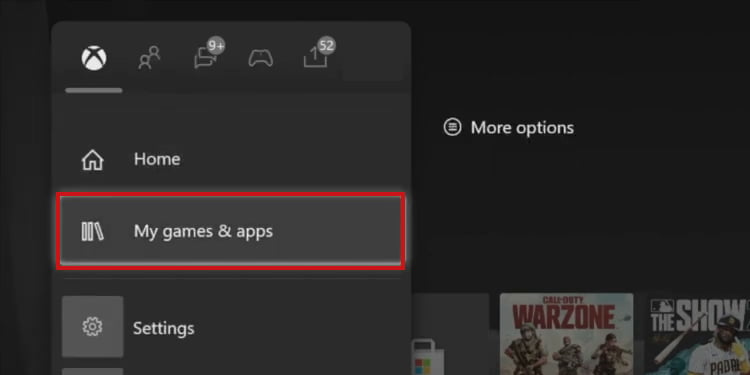
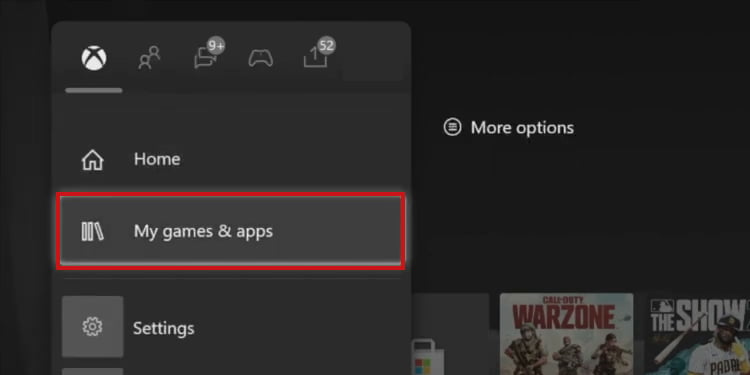 Shko te Shiko të gjitha.
Shko te Shiko të gjitha.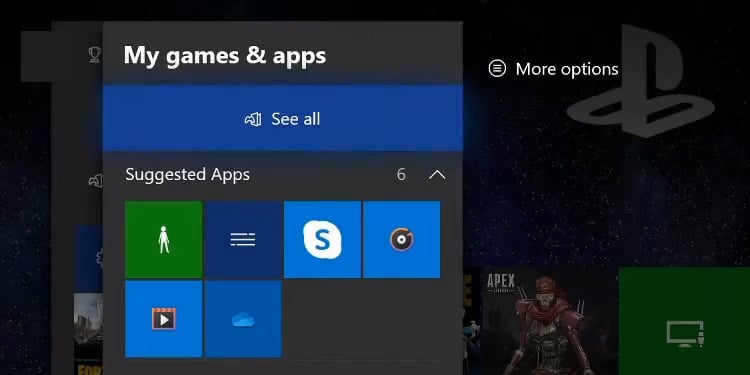
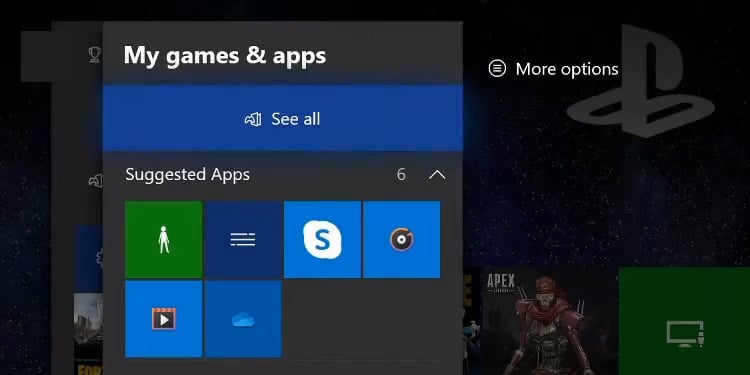 Shkoni te Lojërat ose aplikacionet.
Shkoni te Lojërat ose aplikacionet. 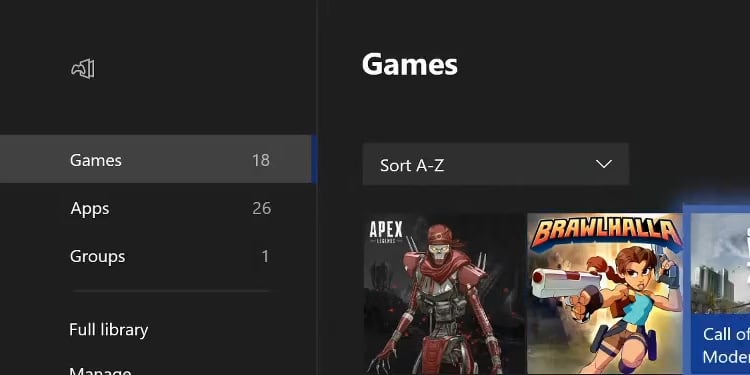
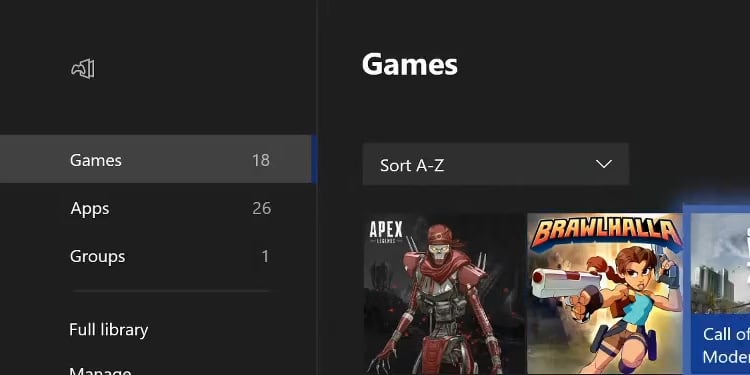 Theksoni Roblox. Shtypni butonin Meny të kontrollorit.
Theksoni Roblox. Shtypni butonin Meny të kontrollorit. 
 Zgjidhni Çinstalo.
Zgjidhni Çinstalo.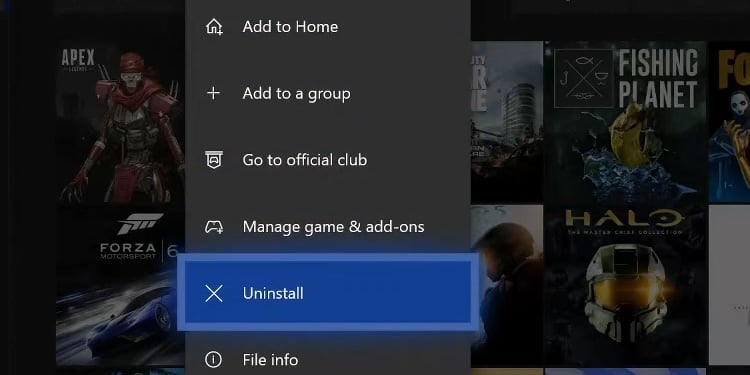
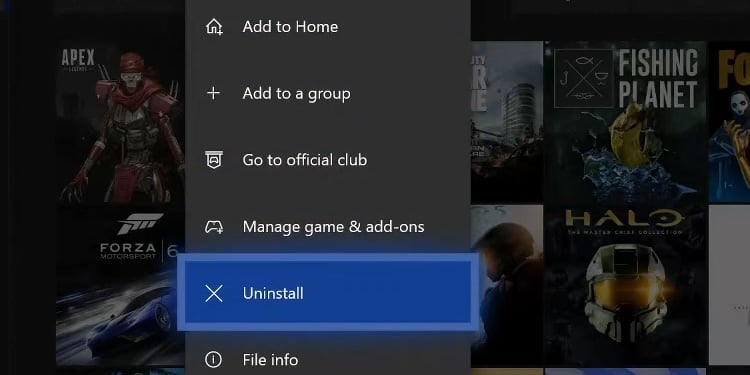
Në Windows
Klikoni me të djathtën në ikonën e Windows në shiritin e detyrave. Zgjidhni”Aplikacioni i instaluar”(opsioni mund të ndryshojë për tuajin, por është gjithmonë i pari në menynë e kaskadës). Gjeni Roblox në listë. Klikoni menunë e tij me tre pika dhe zgjidhni çinstaloni. 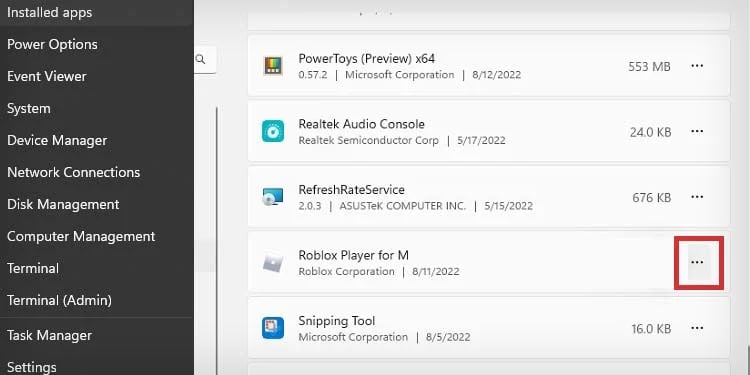
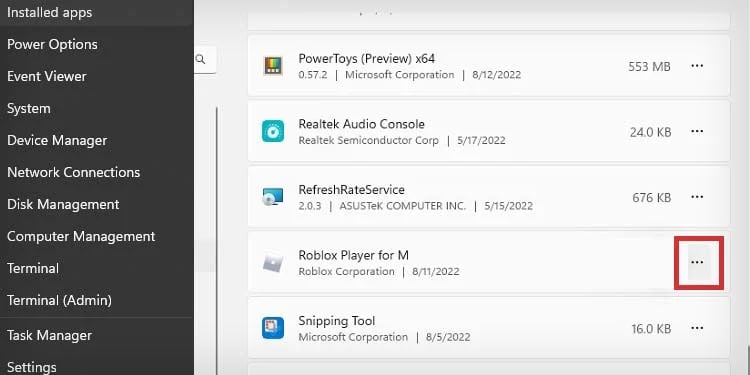
Më pas, riinstaloni Roblox si zakonisht dhe provojeni përsëri.